Arcgis实验一空间数据库建立解析
arcgis建库方法和心得
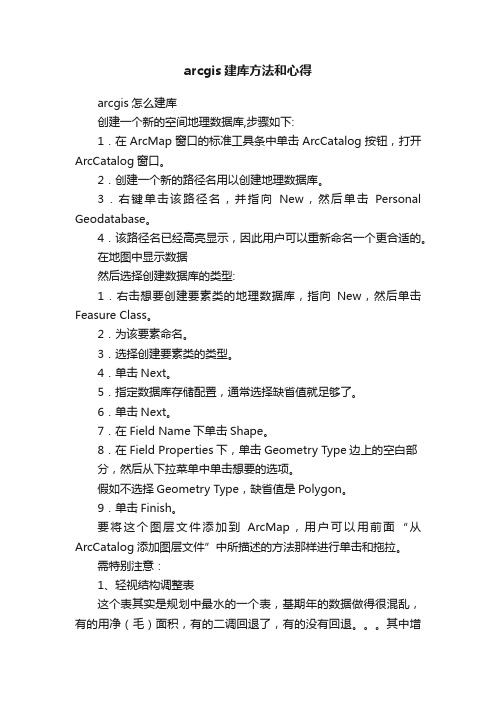
arcgis建库方法和心得arcgis怎么建库创建一个新的空间地理数据库,步骤如下:1.在ArcMap窗口的标准工具条中单击ArcCatalog按钮,打开ArcCatalog窗口。
2.创建一个新的路径名用以创建地理数据库。
3.右键单击该路径名,并指向New,然后单击Personal Geodatabase。
4.该路径名已经高亮显示,因此用户可以重新命名一个更合适的。
在地图中显示数据然后选择创建数据库的类型:1.右击想要创建要素类的地理数据库,指向New,然后单击Feasure Class。
2.为该要素命名。
3.选择创建要素类的类型。
4.单击Next。
5.指定数据库存储配置,通常选择缺省值就足够了。
6.单击Next。
7.在Field Name下单击Shape。
8.在Field Properties下,单击Geometry Type边上的空白部分,然后从下拉菜单中单击想要的选项。
假如不选择Geometry Type,缺省值是Polygon。
9.单击Finish。
要将这个图层文件添加到ArcMap,用户可以用前面“从ArcCatalog添加图层文件”中所描述的方法那样进行单击和拖拉。
需特别注意:1、轻视结构调整表这个表其实是规划中最水的一个表,基期年的数据做得很混乱,有的用净(毛)面积,有的二调回退了,有的没有回退。
其中增增减减的,谁也搞不明白是怎么回事,所以就不核查了。
但是需要把握住其中最重要的两点,一个是耕地,二是城乡建设用地,期末面积与增减量。
这个数据和耕地保有量的表和新增建设用地表用途分区表是直接对应的,后面有说明,切记。
2、尽量用分区做规划从县乡两级规划的制图规程来看都有规划地类和规划用途区两种做法,既然都能用,同时地方上没有要求的话,最好还是从分区做。
3、一个重要的公式允许建设区交集(城镇村建设区+独立工矿区)小于等于城乡建设用地面积这个公式告诉我们两点,一是有条件是否划入城镇村都没有影响;二是结构表中的期末的数据其实是从分区中推算出来的。
arcgis实验报告

本科生实验报告学院:资源与环境学院课程名称:地理信息系统班级: 12城规学年学期: 2014 ——2015学年第一学期指导教师:***实验一:Arc gis的认识实验目的:认识arc gis,熟悉Arc map、Arc globe基本功能Arc mapArc globe实验二:地理配准实验目的:利用影像配准工具(右键添加地理配准工具条)进行影像数据的地理配准实验步骤:在地理配准编辑器下,不勾选自动校正,对图像进行控制点的添加点击右键输入坐标值:X输入经度值,y输入纬度值选取四点进行一阶多项式(防射)配准结果:实验三:矢量化实验目的:熟练编辑器的使用(点要素、线要素、多边形要素的数字化)实验步骤;在目录下选择文件,新建new shapefile(点、线、面)对图像上的点、线、面(城市、河流、省域)依次进行矢量化最终矢量化成图为:对所有的点、线、面矢量化完成后,再依次对点、线、面进行属性的修改,给每个点添加name:标注**城市;给线标注河流的名称;给省标注**省份(自治区)。
图层上点击右键——打开属性表,逐次进行修改实验四:投影实验目的:掌握定义地图的基本步骤实验步骤:目录下→工具箱→系统工具箱→Data management tools1)投影变换定义投影分别对点、线、面进行定义投影,坐标系选择:Beijing 19542)要素投影先选择地理坐标系:Asia——Beijing 1954再选择投影坐标系:Gauss Kruger——Beijing 1954——Beijing 1954 GK zone 18N 投影后图像:实验五:创建拓扑错误处理实验目的:1.利用ArcCatalog建立地理空间数据库。
2.掌握拓扑关系建立的基本步骤。
实验步骤:在目录下→ default.gdb 新建个人地理数据库,命名完成后点击下一步进行坐标系的统一(因为在数据库中所有要素必须具有统一的坐标系统),继续下一步进行容差的设置,完成要素数据集的新建,此时要素数据集仍然是空的,所以下一步要进行要素的导入,最后在进行拓扑的新建。
arcgis中数据库的构建技巧

Arcgis中数据库的构建技巧一、引言在当今地理信息系统(GIS)的应用中,Arcgis作为业界标准的软件,为数据处理和分析提供了强大的工具。
其中,数据库是Arcgis的重要组成部分,为存储、查询和组织地理数据提供了框架。
本文将重点探讨在Arcgis中构建数据库的技巧,涉及数据库设计、数据导入与转换、空间数据处理以及数据库维护与管理等方面。
二、数据库设计技巧1.数据模型选择:根据项目需求选择适当的数据模型(如要素模型、关系模型或网络模型),确保数据结构和查询效率。
2.主键与外键设计:合理设置主键和外键,确保数据的唯一性和关联性。
3.数据分层与组织:将数据按照逻辑关系分层,如矢量层、栅格层、属性表等,方便管理和查询。
4.索引优化:根据查询需求创建合适的索引,提高数据检索速度。
三、数据导入与转换技巧1.数据格式兼容性:确保数据源格式与Arcgis兼容,如Shapefile、GeoDatabase或SQL数据库。
2.坐标系转换:在导入数据前,进行坐标系转换,确保数据位置的准确性。
3.数据清洗与整理:对数据进行预处理,去除重复、错误或不完整的数据。
4.属性数据整理:合理调整属性字段类型和长度,以提高数据存储效率和查询性能。
四、空间数据处理技巧1.空间查询优化:利用空间索引进行高效的空间查询。
2.空间分析工具应用:利用Arcgis提供的空间分析工具(如缓冲区分析、叠置分析等)进行数据处理。
3.地图代数操作:利用地图代数进行复杂空间数据处理和分析。
4.矢量与栅格数据处理:根据需要选择合适的数据处理方式,如矢量转栅格、栅格重采样等。
五、数据库维护与管理技巧1.备份与恢复策略:制定定期备份策略,确保数据安全;在必要时进行数据恢复。
2.权限管理:根据用户需求设置适当的权限级别,确保数据的安全性和完整性。
3.性能监控与优化:定期监控数据库性能,根据需要进行调整和优化。
4.日志记录与审计:记录数据库操作日志,进行审计以确保数据的合法性和安全性。
arcgis空间数据库的创建
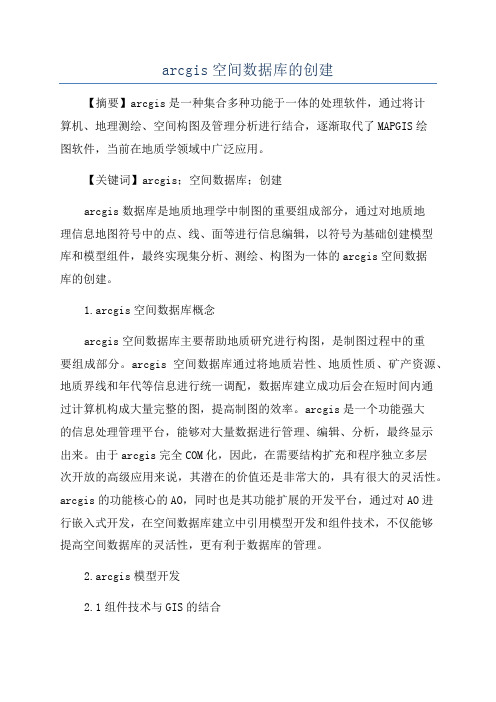
arcgis空间数据库的创建【摘要】arcgis是一种集合多种功能于一体的处理软件,通过将计算机、地理测绘、空间构图及管理分析进行结合,逐渐取代了MAPGIS绘图软件,当前在地质学领域中广泛应用。
【关键词】arcgis;空间数据库;创建arcgis数据库是地质地理学中制图的重要组成部分,通过对地质地理信息地图符号中的点、线、面等进行信息编辑,以符号为基础创建模型库和模型组件,最终实现集分析、测绘、构图为一体的arcgis空间数据库的创建。
1.arcgis空间数据库概念arcgis空间数据库主要帮助地质研究进行构图,是制图过程中的重要组成部分。
arcgis空间数据库通过将地质岩性、地质性质、矿产资源、地质界线和年代等信息进行统一调配,数据库建立成功后会在短时间内通过计算机构成大量完整的图,提高制图的效率。
arcgis是一个功能强大的信息处理管理平台,能够对大量数据进行管理、编辑、分析,最终显示出来。
由于arcgis完全COM化,因此,在需要结构扩充和程序独立多层次开放的高级应用来说,其潜在的价值还是非常大的,具有很大的灵活性。
arcgis的功能核心的AO,同时也是其功能扩展的开发平台,通过对AO进行嵌入式开发,在空间数据库建立中引用模型开发和组件技术,不仅能够提高空间数据库的灵活性,更有利于数据库的管理。
2.arcgis模型开发2.1组件技术与GIS的结合arcgis空间数据库模型开发需要组件技术与GIS技术相结合,随着GIS技术的发展,其软件模式从功能模块发展到包式软件,再到核心式软件,最终发展到组件式GIS和WebGIS。
通过组件技术与GIS技术的结合,帮助GIS软件向大众化和集成化方向发展。
组件技术具有一定的结构和功能,遵循接口标准,不仅能够单独完成规定功能设置,还可以与其他组件共同完成。
组件技术开发方法以硬件设计理论为基础,通过多个重要组件组合而成,其与结构化方法中的模块和面向对象方法中的对象不同,其具有独立的结构层次,在应用程序中是完全动态的。
实验一-空间数据库的创建与数据导入
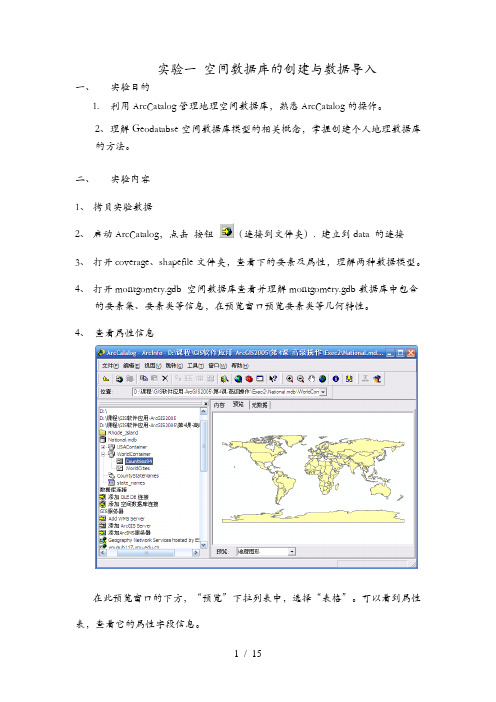
实验一空间数据库的创建与数据导入一、实验目的1.利用ArcCatalog管理地理空间数据库,熟悉ArcCatalog的操作。
2、理解Geodatabse空间数据库模型的相关概念,掌握创建个人地理数据库的方法。
二、实验内容1、拷贝实验数据2、启动ArcCatalog,点击按钮(连接到文件夹). 建立到data 的连接3、打开coverage、shapefile文件夹,查看下的要素及属性,理解两种数据模型。
4、打开montgomery.gdb 空间数据库查看并理解montgomery.gdb数据库中包含的要素集、要素类等信息,在预览窗口预览要素类等几何特性。
4、查看属性信息在此预览窗口的下方,“预览”下拉列表中,选择“表格”。
可以看到属性表,查看它的属性字段信息。
5、向Geodatabase导入coverage数据(1)在ArcCatalog中右击Water 数据集,指向Import,点击Feature Class (multiple)(2)单击Browse 按钮,定位到laterals coverage中的弧段要素类, 单击Add. (3)单击OK,此时laterals_arc 要素类加入到Water 数据集.(4)在arccatalog中将laterals_arc要素类重命名为laterals(5)右击Laterals 并单击Properties,为该要素类输入别名“Water laterals”(6)单击Fields 标签,单击OBJECTID 字段并为该字段输入别名“Feature identifier”.(7)单击Preview 标签察看其特征.6、将owners.dat表导入Montgomery geodatabase,并预览(1)右击Montgomery geodatabase, 指向Import, 单击Table (multiple).(2)从Catalog目录树中拖动并owners.dat(INFO table)并放置到Input Table 框中(3)单击OK,完成后单击Close.(4)在ArcCatalog 目录树,单击Montgomery geodatabase 中Owners表,单击Preview 标签观察其记录.(5)将owners.dat 表重命名为“Owners” .(6)右击Owners 表并单击Properties 项查看表属性.(7)为该表输入别名“Parcelowners”.(8)单击Fields标签并为以下字段输入表中对应别名7、向Geodatabase导入栅格数据:将dem1导入到montgomery数据库思考:1、采用另外的方法将world目录下的shapefile转为geodatabase中的要素。
arcgis创建sde空间数据库流程

ArcGIS创建SDE空间数据库流程1. 确认系统要求和安装必要软件在开始创建SDE空间数据库之前,需要确认系统满足以下要求: - 安装了ArcGIS软件,并拥有对应的许可证。
- 确保操作系统和数据库管理系统(DBMS)的版本与ArcGIS兼容。
2. 准备数据库管理系统在创建SDE空间数据库之前,需要准备一个支持的数据库管理系统(DBMS),如Oracle、SQL Server等。
确保已经安装并配置好相应的DBMS,并且具有管理员权限。
3. 创建数据库实例在DBMS中,创建一个新的数据库实例,用于存储SDE空间数据库。
具体步骤如下:1. 打开DBMS的管理工具(如Oracle SQL Developer、SQL Server Management Studio等)。
2. 登录到DBMS中,使用管理员权限。
3. 在管理工具中选择“新建数据库”或类似选项。
4. 输入新数据库的名称和其他相关参数,如存储路径、字符集等。
5. 点击“确定”或类似按钮,完成创建。
4. 创建SDE用户和角色在新创建的数据库实例中,需要为SDE空间数据库创建一个专用用户和角色。
该用户将被用于连接到SDE空间数据库,并执行相关操作。
具体步骤如下: 1. 在DBMS的管理工具中选择新建用户或类似选项。
2. 输入用户名和密码,并选择分配给该用户的角色。
3. 点击“确定”或类似按钮,完成创建。
5. 创建SDE空间数据库在DBMS中,使用SDE用户登录,并执行创建SDE空间数据库的操作。
具体步骤如下: 1. 打开ArcGIS软件,并选择“ArcCatalog”工具。
2. 在ArcCatalog中,选择“Database Connections”选项卡。
3. 右键点击空白处,选择“New”>“Database Connection”。
4. 在弹出的对话框中,输入连接信息,包括数据库类型、服务器名称、端口号、数据库实例名称、用户名和密码等。
ArcGIS空间数据分析实验报告
空间数据分析实验报告1.实验内容根据所给shp文件中给出的北卡罗来纳州县婴儿出生和死亡率、吸烟人数(单位:千人)等数据,结合ArcGIS软件空间分析工具,计算其空间自相关性、空间聚集性,并进行分析。
2.实验要求1) 能够正确理解和使用ArcGIS中的空间分析系列工具。
2) 理解全局莫兰指数、G统计量、局部莫兰指数、局部G统计量所表达的含义,并对结果报告作出分析。
3.实验结果及分析3.1全局空间自相关分析全局空间自相关是对属性值在整个区域的空间特征的描述。
表示全局空间自相关的指标和方法很多,主要有全局Moran’s I、全局Geary’s C和全局Getis-Ord G都是通过比较邻近空间位置观察值的相似程度来测量全局空间自相关的。
3.1.1全局莫兰指数一般说来,莫兰指数分为全局莫兰指数和安瑟伦局部莫兰指数,此处选择全局莫兰指数进行分析。
全局莫兰指数计算结果给出关于所有数据的相关性的数值,用以衡量数据的空间自相关性,一般取值[-1,1]。
全局莫兰指数数值若在0-1间,则为空间正相关,值越大,空间相关性越明显;若在-1-0之间,则为空间负相关,值越小,空间差异越大;若为0,则空间分布为随机性。
z得分表示标准差的倍数。
p值代表的是概率。
它是反映某一事件发生的可能性大小。
在空间相关性的分析中,p 值表示所观测到的空间模式是由某一随机过程创建而成的概率。
若该值小于一定的数值即代表该数据为随机生成结果是小概率事件,即拒绝零假设,认为该数据具有聚集特征。
吸烟人数以及死亡率全局莫兰指数报表表3.1 吸烟人数全局莫兰指数表表3.2 婴儿死亡率全局莫兰指数表①Moran I指数:北卡罗来纳州县吸烟人数的莫兰指数为0.72,婴儿死亡率的莫兰指数为0.61,二者均大于0,说明此地的吸烟人数和婴儿死亡率空间自相关性均为呈现空间正相关,且相关性较为强烈。
吸烟与当地的文化环境,以及政府政策的指定有关,因此会在空间分布上有很高的相关性。
ARCGIS空间分析操作步骤
ARCGIS空间分析基本操作一、实验目的1. 了解基于矢量数据和栅格数据基本空间分析的原理和操作。
2. 掌握矢量数据与栅格数据间的相互转换、栅格重分类(Raster Reclassify)、栅格计算-查询符合条件的栅格(Raster Calculator)、面积制表(Tabulate Area)、分区统计(Zonal Statistic)、缓冲区分析(Buffer)、采样数据的空间内插(Interpolate)、栅格单元统计(Cell Statistic)、邻域统计(Neighborhood)等空间分析基本操作和用途。
3. 为选择合适的空间分析工具求解复杂的实际问题打下基础。
二、实验准备预备知识:空间数据及其表达空间数据(也称地理数据)是地理信息系统的一个主要组成部分。
空间数据是指以地球表面空间位置为参照的自然、社会和人文经济景观数据,可以是图形、图像、文字、表格和数字等。
它是GIS所表达的现实世界经过模型抽象后的内容,一般通过扫描仪、键盘、光盘或其它通讯系统输入GIS。
在某一尺度下,可以用点、线、面、体来表示各类地理空间要素。
有两种基本方法来表示空间数据:一是栅格表达; 一是矢量表达。
两种数据格式间可以进行转换。
空间分析空间分析是基于地理对象的位置和形态的空间数据的分析技术,其目的在于提取空间信息或者从现有的数据派生出新的数据,是将空间数据转变为信息的过程。
空间分析是地理信息系统的主要特征。
空间分析能力(特别是对空间隐含信息的提取和传输能力)是地理信息系统区别与一般信息系统的主要方面,也是评价一个地理信息系统的主要指标。
空间分析赖以进行的基础是地理空间数据库。
空间分析运用的手段包括各种几何的逻辑运算、数理统计分析,代数运算等数学手段。
空间分析可以基于矢量数据或栅格数据进行,具体是情况要根据实际需要确定。
空间分析步骤根据要进行的空间分析类型的不同,空间分析的步骤会有所不同。
通常,所有的空间分析都涉及以下的基本步骤,具体在某个分析中,可以作相应的变化。
arcgis空间数据处理实验报告.doc
arcgis空间数据处理实验报告.doc本文为arcgis空间数据处理实验报告,主要介绍针对一片区域的空间数据的处理过程及结果。
实验背景本次实验所使用的数据为一片区域内的点数据和面数据,需要对这些数据进行空间分析和可视化。
实验过程1.数据导入首先需要将数据导入到arcgis中,对于点数据和面数据都可以使用“增加数据”快捷方式导入。
导入后需要对图例进行编辑,调整颜色和符号以便于后续分析。
2.空间查询接下来需要对空间数据进行查询,根据实验需求进行选择。
在本次实验中需要对区域内的点数据进行查询,筛选出符合条件的点。
若查询条件不明确,可以通过在地图上绘制多边形圈定区域,然后使用“半径查询”等工具来进行精确的查询。
3.编辑数据在查询出符合条件的点后,需要对这些数据进行编辑,包括删除不必要的数据,修改数据属性等操作。
也可以在数据上添加标签和注释,以便于数据的展示和交流。
4.空间分析空间分析是arcgis的核心功能之一,可以通过这个功能来研究空间数据中的各种关系和规律。
对于本次实验的点数据,可以进行空间交叉分析和空间缓冲区分析,从而深入挖掘数据潜在的关联。
对于面数据,可以进行覆盖分析和叠置分析,以便于发现各个区域之间的差异和共性。
5.地图制作最后需要将处理后的数据可视化,制作出清晰明了的地图。
地图制作的关键在于色彩搭配和图例设计,需要选用颜色鲜艳而又充满层次感的配色方案,并清晰明了地展示数据特征。
实验结果本次实验的主要数据为一片区域内的点和面数据,经过上述步骤后,得出了以下结论:1.经过空间交叉分析和空间缓冲区分析,发现该区域内的点数据主要分布在交通枢纽周围和商业区附近,说明该区域的发展重心主要在交通和商业两个方面。
2.通过对面数据进行叠置分析,可以发现该区域内各个居住区面积的大小和人口密度的差异,从而为规划和设计提供参考。
3.制作地图后,可以清晰明了地展示区域的各个特征和差异,有助于更好地理解该区域内的空间结构和发展特点。
第一章基于ArcGIS的空间数据库的建库方案18
图1.7 扩展结构模型
第一章 基于ArcGIS的空间数据库的建库方案
3)统一数据模型 不基于标准RDBMS,而是在开放的DBMS基础上扩展空间数据管
2、基于数据库的空间数据类型
ArcGIS用一个高级的通用的地理数据模型Geodatabase来表示空间信 息,包括空间要素,遥感数据以及其他的空间数据类型。
Geodatabase数据模型也可以在数据库中管理同样的空间数据类型, 这样,可以充分利用关系数据库已有的优点。
ቤተ መጻሕፍቲ ባይዱ
End! Thanks!
在服务器端,将空间数据和相关的属性数据存储在Oracle关系数 据库中,利用ArcCatalog建立geodatabase地理数据库。在客户端, 利用Arc/Info,ArcObjects, Visual Basic, Visual C++等通过空间数据引 擎访问数据库中的数据。
第一章 基于ArcGIS的空间数据库的建库方案
图1.1
图1.2
第一章 基于ArcGIS的空间数据库的建库方案 (2)网络模型
网络模型是以记录类型为结点的网络结构,网络与树有两个非 常显著的区别: 1)一个子结点可以有两个或多个父结点;
2)在两个结点之间可以有两种或多种联系。 图1.3是图1.1的网络模型。
图1.3
第一章 基于ArcGIS的空间数据库的建库方案 (3)关系模型
协议和封装:协议是一个对象对外服务的说明,它告知一个对象可 以为外界做什么,外界对象能够并且只能向该对象发送协议中所提 供的信息,请求该对象服务。
- 1、下载文档前请自行甄别文档内容的完整性,平台不提供额外的编辑、内容补充、找答案等附加服务。
- 2、"仅部分预览"的文档,不可在线预览部分如存在完整性等问题,可反馈申请退款(可完整预览的文档不适用该条件!)。
- 3、如文档侵犯您的权益,请联系客服反馈,我们会尽快为您处理(人工客服工作时间:9:00-18:30)。
实验一、空间数据库建立 1. 利用影像配准(Georeferencing) 工具进行影像数据的地理配准2. 编辑器的使用(点要素、线要素、多边形要素的数字化)。
3. 利用 ArcCatalog 建立个人数据库及数据集,导入 SHP 格式数据,4. 利用 ArcCatalog 的 Topoloy 工具,进行悬挂点伪节点检查;5. 利用 ArcMap 高级编辑工具(Trim ,Extend )对问题数据记性修改;6 利用 . ArcCatalog 的 Polygon Featue Class From L ines 工具建立多边形数据层。
数据:昆明市西山区普吉地形图 1:10000 地形图――70011-1.Tif ,昆明市旅游休闲图.jpg 软件准备:ArcGIS Desktop ---ArcMap步骤 1 :地形图的配准-加载数据和影像配准工具所有图件扫描后都必须经过扫描配准,对扫描后的栅格图进行检查,以确保矢量化工 作顺利进行。
z 打开 ArcMap ,添加 影像配准 工具栏。
“”z 把需要进行配准的影像—70011-1.TIF 增加到 ArcMap ,会发现 影像配准 工具栏中 “”的工具被激活。
一、实验目的二、实验准备三、实验内容及步骤步骤2 :输入控制点在配准中我们需要知道一些特殊点的坐标。
通过读图,我们可以得到一些控件点――公里网格的交点,我们可以从图中均匀的取几个点。
一般在实际中,这些点应该能够均匀分布。
z 在影像配准工具栏上,点击添加控制点按钮。
””“”z 使用该工具在扫描图上精确到找一个控制点点击,然后鼠标右击输入该点实际的坐标位置,如下图所示:步骤3 :矫正并重采样栅格生成新的栅格文件z在影像配准菜单下,点击矫正,对配准的影像根据设定的变换公式重新采样,””“”另存为一个新的影像文件。
z 加载重新采样后得到的栅格文件,并将原始的栅格文件从数据框中删除。
后面我们的数字化工作是对这个配准和重新采样后的影像进行操作的。
通过上面的操作我们的数据已经完成了配准工作,下面我们将使用这些配准后的影像进行分层矢量化。
步骤4 :分层矢量化-在ArcCatalog中创建一个线要素图层该数据采用的是西安80 坐标系统、3 度分带(1)打开ArcCatalog.在指定目录下,鼠标右击,在“新建”中,选择“个人Geodatabase”。
并修改该Geodatabase数据库的名称(例如test3.mdb)。
(2)下面将为该Geodatabase创建新的要素类,首先创建一个“等高线”要素类来存储等高线要素。
在ArcCatalog 中,鼠标右击test3这个个人Geodatabase,在“新建”中选择“要素类”.(3)输入创建的要素类的名称“等高线”,点击下一步。
(4)点击下一步。
下面将是我们创建新的要素类的关键,为我们的数据定义坐标系统,空间范围,存储要素类型。
以及可以在这增加属性字段。
(5) 点击Shape 字段。
在对话框中将显示详细的选项,我们首先点击“几何类型”,并将要素类型选择为我们需要的类型(我们现在要创建等高线这个要素类,所以应该选择线).(6) 点击“空间参考”选项后面的按钮,在“空间参考属性”对话框中的“坐标系”选项页下,将选择合适的坐标系统,点击“选择”按钮。
在(Projected Coordinate Systems 目录下,选择Gauss Kruger---àXian 1980--àXian_1980_Degree_GK_CM_102E.prj)。
点击增加,现在这些坐标系统信息应该如下图所示:(7) 再点击“X/Y 域”选项页,在该选项页下为我们的数据定义存储的空间范围。
该空间范围需要认真考虑,不仅要考虑你当前的纸制地图的空间范围,还要考虑到将来工作中还会出现的最大的空间范围。
通过上面的操作我们为创建的要素类定义了正确的坐标系统和空间范围。
(8) 下面我们将为该数据创建新的属性字段。
“高程”,类型设置为“Float”用来存储等高线的高程值。
(9) 点击完成这样,我们就创建了一个线状的要素类。
步骤5 :从已配准的地图上提取等高线并保存到上面创建的要素类中(1) 切换到ArcMap中,将新建的线要素图层,加载到包含已配准地形图的数据框中,保存地图文档为Ex3.mxd(2) 打开“编辑器”工具栏,在“编辑器”下拉菜单中执行“开始编辑命令”,并选择前面创建的“等高线”要素类。
确认编辑器中:任务为――新建要素,目标为――等高线,设置图层――等高线的显示符号为红色,并设置为合适的宽度。
(3) 将地图放大到合适的比例下,从中跟踪一条等高线并根据高程点判读其高程,输入该条等高线的高程。
(4)进一步练习线要素的其它操作,比如线段的合并、分割、编辑顶点等操作(5)可参照以上步骤,从地图中提出多边形要素(比如居民地),并进一步熟悉多边形要素编辑的相关操作。
步骤6 :根据GPS 观测点数据配准影像并矢量化数据:扫描地图-昆明市旅游休闲地图(YNKM.JPG)、Garmin手持GPS 野外采集数据(gpsdata.dbf)-GCS_WGS_1984地理坐标系(1). 打开ArcMap,添加扫描地图-YNKM.JPG,打开“影像配准”工具栏(在ArcMap 的工具栏的空白区域点击鼠标右键,然后选择“影像配准”)(2) 参考练习2 中最后一步的内容,根据gpsdata.dbf 中的内容,将其转换为一个新的图层:GPS.shp,并将其添加到当前数据框中。
z 添加gpsdata.dbfz 执行菜单命令<工具>-<添加X,Y数据>, 在出现的菜单中指定坐标系统为地理坐标:GCS_WGS 1984,X 坐标指定为经度(E),Y坐标指定为纬度(N)z 在TOC 面板中“显示”视图下,右键选择图层“gpsdata 事件”,从右键菜单中执行“数据”->“导出数据”,将其导出成为一个新的Shape 文件-名称为gps.shpz 将GPS.shp 添加到当前的数据框中(3) 在TOC 中右键选择图层――YNKM.JPG,在出现的菜单中点击“缩放到图层”,并将其放大到某一尺度下点击“影像配准”工具栏上的控制点选择工具,在扫描地图中,采集第1 个GPS 控制点的位置,点击。
(5)在TOC 中右键选择图层――GPS,在出现的菜单中点击“缩放到图层”,并将其放大到某一尺度下, 并移动地图,可以方便地找到第1 个控制点(5)在地图显示区中,我们可以看到第1组同学在野外采集的GPS 控制点,找到与扫描地图中对应的那个GPS控制点,点击鼠标。
(7 )通过以上操作我们已经完成了第1 个控制点的选择。
以类似的方法,添加至少4个控制点。
(8 )如果操作正确,在完成以上操作后,扫描地图就被配准到了GCS_WGS_1984地理坐标系下。
当鼠标在地图显示区移动时,在ArcMap状态栏上就会显示当前位置在GCS_WGS_1984坐标系下的经纬度坐标。
在添加所有控制点,并检查RMS后,可使用下拉菜单“地理参考”中的“矫正”命令对栅格地图重采样。
转换方法使用“二次多项式”。
加载重采样后的栅格地图,并将原始的扫描地图从数据模框中删除。
( 9 )在ArcCatalog 中新建一个要素类,可命名为:Schools,(要素类型为点要素-将用于从扫描图中提取各个学校的位置,添加所需要的字段-用于存储学校的名称,坐标系统设置为WGS_1984地理坐标系-与GPS野外数据相同)(10 )将Schools 图层添加到当前数据框中。
(11)在TOC 面板中,右键选择“图层”,在出现的菜单中,点击“属性”,设定数据框的坐标系为GCS_WGS_1984(12) 打开“编辑器”工具栏,在“编辑器”下拉菜单中执行“开始编辑”命令,选择要编辑的图层-Schools,确认“编辑器”工具栏中,任务为――新建要素,目标为――Schools。
(13 )将地图放大到合适的比例下,在“编辑器”中选中“草图”工具,在地图中找到图例为○文的要素,在其所在位置,点击鼠标,分层提取昆明市的各高校位置数据-(点要素)。
打开属性表,修改要素属性,比如:输入学校的名称。
(14)完成编辑后,停止编辑,并将修改结果保存到要素类-Schools 中。
步骤7:建立个人数据库,并导入shp 数据1 ):启动ArcCatalog,选择合适目录,右键点击该目录,=>new =>Personal Geodatabase,缺省命名。
2)建立数据集:右键点击该数据库=>new=>Feature Dataset ;命名landuse。
3)导入数据:右键点击landuse 数据集=> Import=>Featuer Class(single),如下图:注1 :参数输入,‹ input :选择\Land.dwg\Polylone;‹ Output :landcode‹ 属性只保留Name(Text)一项,其他删除;注2:在基于ArcCatalog 导入Dwg数据时,可能出错,此时可以先转为Dgn数据再导入。
以同样方法导入该DWG中Annotation 类型数据为ArcGIS 的Point 类型数据,取名为“TEXT”。
参数输入:‹ input :选择\Land.dwg\ Annotation;‹ Output :TEXT‹ 属性只保留Text 一项,其他删除;步骤8:拓扑检查右键点击该数据集=>new =>Topology ,如下图:下一步,设置容差参数下一步,指定待检图层下一步,设置检查规则(此处选择不得有悬挂点:Must Not Have Dangles)点击OK,生成拓扑检查图层步骤9:修改数据1)启动ArcMap,加载,landuse_topoloy )如下图:Landuse数据集(其中两个数据层,landcode2 )打开Editor 工具条:=>Edtor =>More Editing tools =>Advanced Edting3 )分别使用Trim 工具对多出头的线进行裁剪:启动编辑缓存:Edtor=>Edting Starting选择裁剪参照:点击工具条上Edit toot =>点击参照地物使之高亮显示,如下图:此时在Advanced工具条上裁剪工具Trim 可用。
执行裁剪:点击Trim 按钮后,再点击带裁剪的线段即可:关闭编辑缓存:Edtor=>Stop Edting4 )使用Extend 工具对没有接上的线头进行延伸,方法同3)步骤10 :验证启动Topology 工具条进行验证,如果没有错误,红点消失。
步骤11 :建立多边形关闭ArcMap切换到ArcCatalog=> 右键点击该数据集landuse =>New=> Polygon Feature Class From Lines 出现对话框如下图:多边形图层命名:Polygons;Select Point Feature Class To…… = TEXT;点击OK,多边形建立完成,如下图:四、实验报告及要求做出书面报告,包括原理、过程和结果。
